java环境安装
在Java项目中查看所需的JDK版本可以通过以下两种方式进行。
使用命令行工具(Command Prompt)或者终端来运行javac -version命令。这将显示当前系统上安装的默认JDK版本信息。
输入命令后,会返回类似于"javac xxx"的结果,其中xxx表示已安装的JDK版本号。
打开Java项目的源代码文件(.java文件)并查看顶部注释中指定的JDK版本。常见的注释格式为// JDK version required: xxx或者/* JDK version required: xxx */。
xxx表示该项目所需的最低JDK版本。
无论选择哪种方法,都应确保计算机上已经正确地配置了相应版本的JDK。
一、官网下载:
jdk,下载jdk,解压到D:\JAVA\Java\jdk目录下。
二、配置:
配置环境变量
- 鼠标右键我的电脑->属性->高级系统设置->环境变量->系统变量
- 新建变量名JAVA_HOME,变量值为刚才解压的目录D:\JAVA\Java\jdk
- 修改变量Path,在最前面加上%JAVA_HOME%bin;
三、验证
点击确认关闭上述配置的界面
1.键盘同时按住WIN和R键,输入cmd,回车
2. 输入java -version,查看版本。
若出现版本信息,则说明配置成功。
Java安装好了,接下来运行第一个Java程序
先来看看运行效果
首先在D盘新建一个txt文档,输入文档名字HelloWorld,将文件后缀名改为.java。
双击打开文件,输入代码
public class HelloWorld{
public static void main(String[] args){
System.out.println(“Hello World”);
}
}
确认保存
按住WIN和R键,输入cmd,打开命令行,输入d:切换到D盘下,想要得到Java程序的运行结果,必须要对Java文件进行编译,得到.class文件后,才能运行。
在命令行输入HelloWorld.java进行编译,得到一行空白就表示编译成功,此时就可以运行了。
回到D盘,我们可以看到编译后的文件
即为完成
安装IntelliJ IDEA的步骤如下:
1、进入IDEA官网,选择适合您的版本进行下载。官网提供了社区版和Ultimate版,社区版是免费的,适用于个人和非商业用途12。
2、下载完成后,双击打开安装包。
3、按照安装向导进行操作,选择安装路径,建议安装在除C盘外的其他位置23。
4、在安装过程中,您可能需要选择安装位置、是否创建桌面快捷方式、是否将IntelliJ IDEA添加到系统环境变量等
5、如果对某个选项不确定,可以单击该选项旁边的问号图标获取更多信息2。
6、完成安装后,双击桌面上的IDEA图标,打开IDEA,会弹出一个协议,按照提示勾选并点击Continue。
7、进入IDEA欢迎界面后,点击Plugins进入插件下载页面,点击右上角小齿轮,点击Manage Plugin Repositories,点击左上角的加号,复制下方链接并粘贴到输入框中,然后点击OK。
maven安装
1、官网下载:
maven
如下图,点击并下载Maven的压缩文件。

下载完成后,将安装文件解压到指定的目录中。解压后的目录结构如下:

2、设置环境变量
接着需要设置环境变量,将Maven安装配置到操作系统环境中。打开系统属性面板(在桌面上右键“我的电脑” → “属性”),单击高级系统设置。
2.1设置Maven_Home环境变量
(1)新建系统变量
变量名:Maven_Home
变量值:D:\apache-maven-3.6.3
(2)修改Path变量值
在Path变量值后面加上:;%Maven_Home%\bin;
(3)设置MAVEN_OPTS环境变量
变量名:MAVEN_OPTS
变量值:-Xms128m -Xmx512m
不是必须但建议设置,因为最大可用内存往往不能够满足Maven运行的需要。
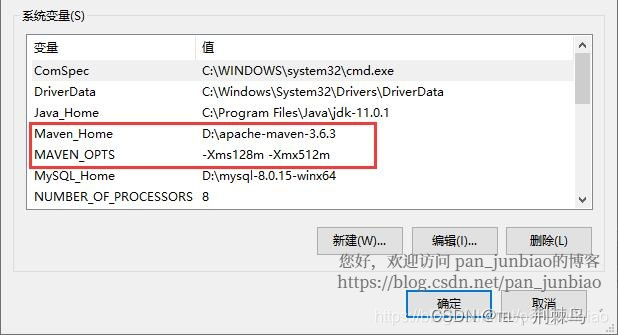
3、检查Maven安装
配置完成环境变量后,新增打开一个新的cmd窗口(这里强调新的窗口是因为新的环境变量配置需要新的cmd窗口才能生效),运行如下命令检查Maven的安装情况:
C:\Users\panjunbiao>echo %Maven_Home%
C:\Users\panjunbiao>mvn -v
执行结果:
第一条命令echo %Maven_Home%用来检查环境变量Maven_Home是否指向了正确的Maven安装目录;而mvn -v是Maven的执行命令,以检查Windows系统是否能够找到正确的mvn执行脚本。
4、配置Maven的本地仓库:
在Maven的安装目录下有一个名为conf的文件夹,其中包含了settings.xml配置文件。
您需要在settings.xml中进行一些基本配置,例如指定本地仓库的路径。
创建本地仓库
在本地想要的放置仓库的地方新建一个repository文件夹

进入maven路径下的conf文件夹,打开settings.xml
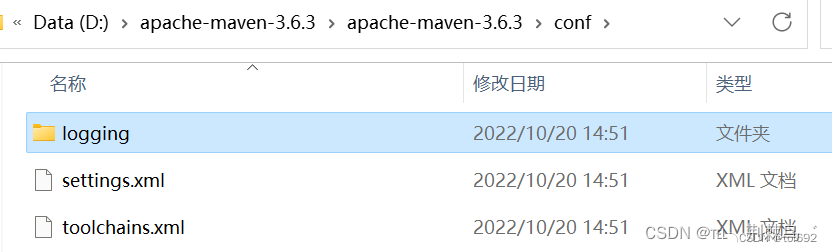
在settings下加入本地的maven地址
D:\apache-maven-3.6.3\repository
修改远程仓库为阿里的镜像
<mirror>
<id>nexus-aliyun</id>
<name>nexus-aliyun</name>
<url>http://maven.aliyun.com/nexus/content/groups/public</url>
<mirrorOf>central</mirrorOf>
</mirror>
maven 3.8.1 版本之后,在 settings.xml 中通过配置 mirror 禁用了不安全的 http 链接,默认情况下必须使用 https 的仓库地址。这样会导致有的jar包下载不下来。
如果为3.8.x及以上版本,可以将下面这段代码注掉。
<mirror>
<id>maven-default-http-blocker</id>
<mirrorOf>external:http:*</mirrorOf>
<name>Pseudo repository to mirror external repositories initially using HTTP.</name>
<url>http://0.0.0.0/</url>
<blocked>true</blocked>
</mirror>
4.在idea中进行使用
选择file下的settings或快捷键ctrl+alt+s
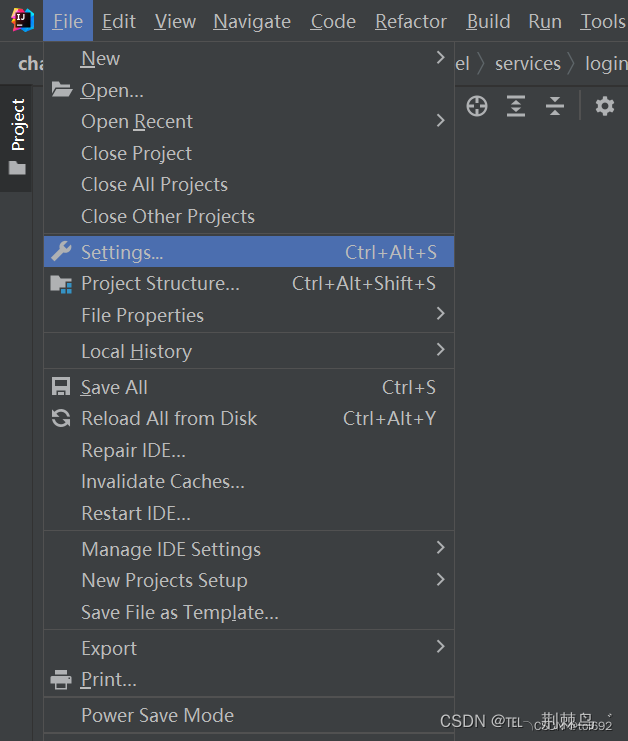
在左侧进入maven配置
勾选右侧的override,点击文件夹小图标,选择你刚刚修改好的settings.xml路径
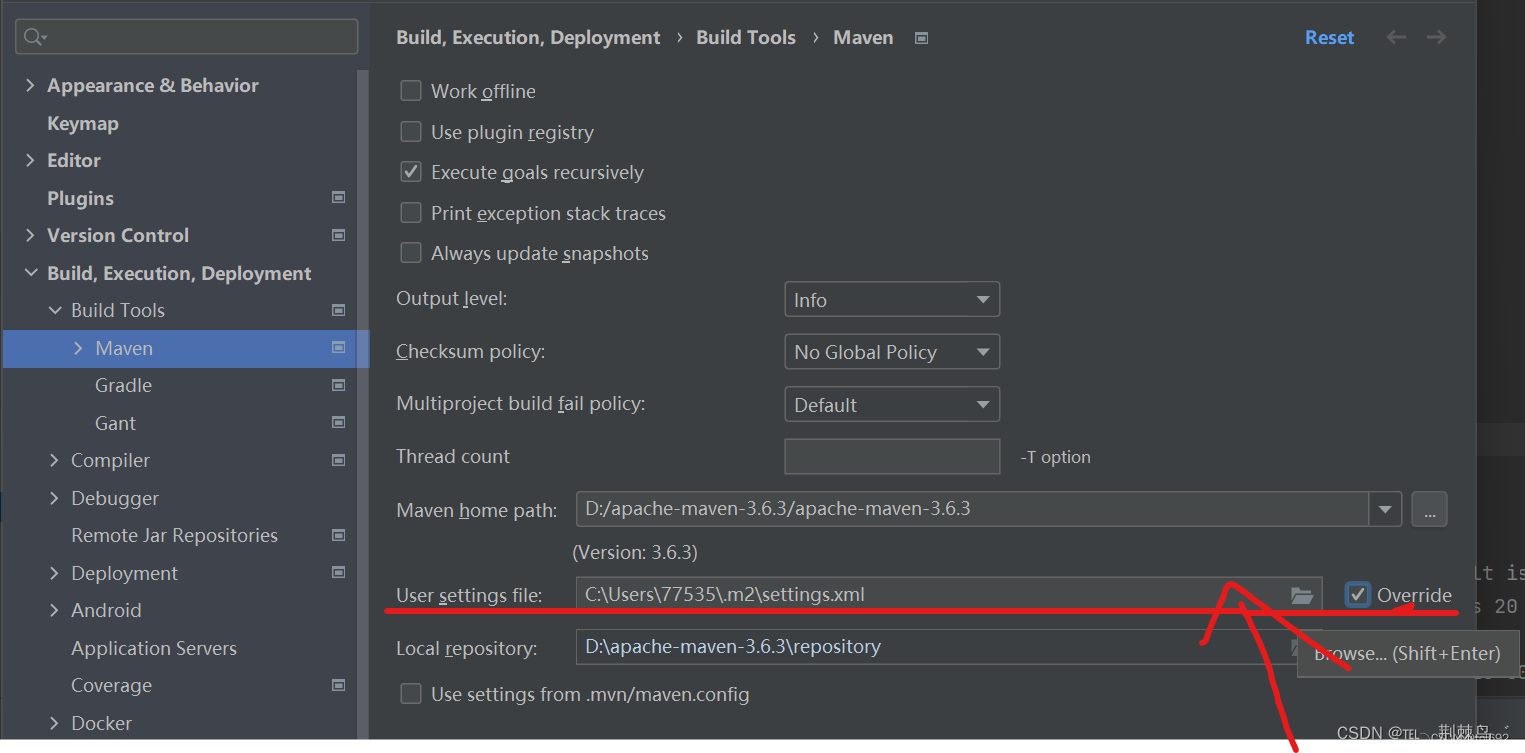
保存即可






















 413
413











 被折叠的 条评论
为什么被折叠?
被折叠的 条评论
为什么被折叠?










